セキュリティロック、画面ロック
セキュリティロックについて
セキュリティロックを設定することにより、第三者によるXRコントローラーの無断使用を防ぐことができます(工場出荷状態では設定されていません)。
セキュリティロックとして、PIN、パスワード、またはパターンを設定することができます。
![]() セキュリティロックを設定する方法 「XRコントローラー設定」
セキュリティロックを設定する方法 「XRコントローラー設定」
セキュリティロックを設定し、かつ次の場合のとき、XRコントローラーをスリープ状態から復帰させる際に、セキュリティロックを解除する必要があります。
- XRコントローラーの電源を入れてから一度もセキュリティロックを解除していないとき
- XRグラスをはずして (装着をやめて)、再度XRグラスを装着したとき
次の方法で、セキュリティロックを解除することができます。
- セキュリティロックとして設定した所定の操作を行う (PIN、パスワード、パターン)。
- コンパニオンアプリのホーム画面で、「マイデバイス」ダッシュボードの セキュリティ状態アイコン
 をタップする。
をタップする。 - ペアリングされたスマートフォン自体の画面ロックを解除する (Androidスマートフォンの場合のみ)
ご注意
セキュリティロックを設定していても、USBバックアップの設定がONの間は、MTP機能に対応した機器からXRコントローラー内のデータに制限なくアクセスすることができます。バックアップ作業を行わないときは、必ずUSBバックアップの設定をOFFにしてください。
![]() USBバックアップの設定を変更する方法について 「XRコントローラー設定」
USBバックアップの設定を変更する方法について 「XRコントローラー設定」
画面ロックについて
「電源ボタン」を短く押してスリープ状態から復帰させたときは、次の画面が表示されます (画面ロック状態)。「ホームボタン」を押すと、画面ロックを解除し、ホームメニューが表示されます。
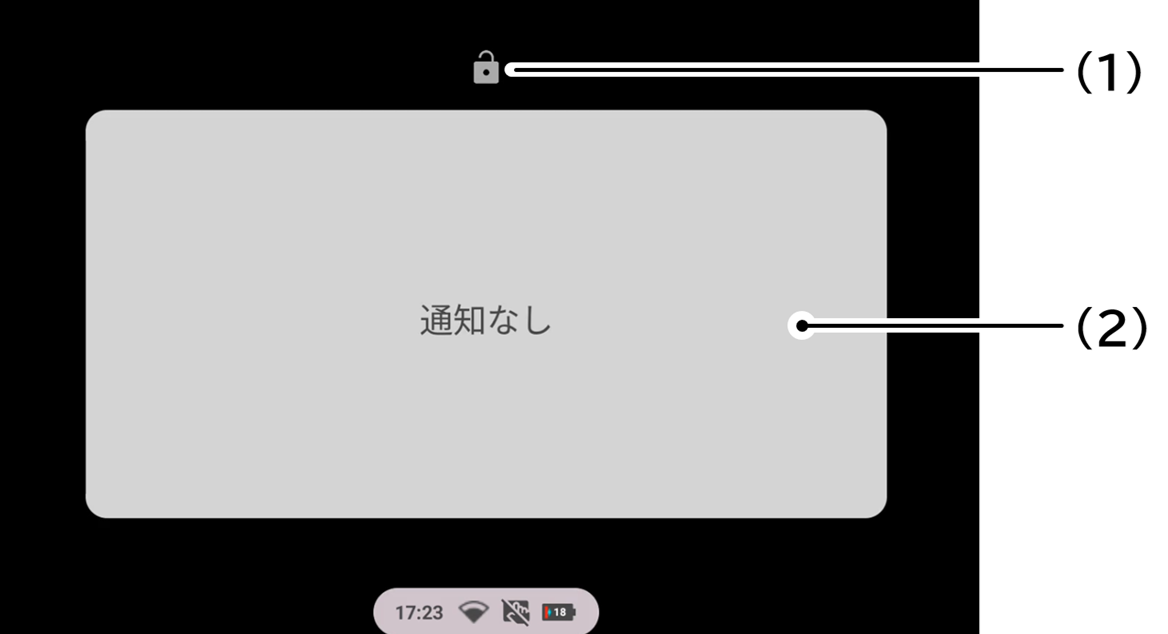
- セキュリティロック状態
表示されるアイコンによって、次の状態を示しています。
- セキュリティロック中です。

- セキュリティロック が解除されているか、セキュリティロックが設定されていません。
- 通知表示
XRコントローラー自身の通知、スマートフォンと連携したアプリケーション通知※ を、カード形式で表示します。次の操作が行えます。
※Androidスマートフォンのみ対応。
- 上下操作:カードの表示を上下に移動します
- 左右操作:カードを削除します
- 選択/実行操作:カードの展開表示/省略表示を切り替えます
スマートフォンと連携するアプリケーション通知は、コンパニオンアプリの設定で変更することができます。
![]() 連携するアプリケーション通知の変更方法について 「コンパニオンアプリ > 設定画面」
連携するアプリケーション通知の変更方法について 「コンパニオンアプリ > 設定画面」